Importowanie plików jako odniesienia lub przekształconego modelu AnyCAD
Można zaimportować bieżące wersje plików innych firm.
Nowości: 2023.2, 2024, 2025
Translacja plików
Możesz otwierać lub importować części i zespoły z innych systemów CAD. Pliki części i zespołów można również umieszczać jako komponenty w nowych lub istniejących zespołach programu Inventor.
Listę obsługiwanych typów plików zawiera temat Obsługa translatora.
Wykonaj jedną z poniższych czynności:
Aby zaimportować do nowego pliku, wybierz pozycje:
- Plik
 Otwórz
Otwórz  Importuj formaty CAD
Importuj formaty CAD - Karta Rozpocznij
 panel Uruchom
panel Uruchom  Importuj formaty CAD
Importuj formaty CAD
Podczas importowania pliku w programie Inventor jest automatycznie wykrywane, czy importowany plik jest częścią czy zespołem i na tej podstawie jest tworzony nowy dokument. Przykładowo, aby zaimportować plik zespołu utworzony w oprogramowaniu innej firmy jako część, należy najpierw utworzyć część lub otworzyć plik części, a następnie zaimportować plik zespołu utworzony w oprogramowaniu innej firmy do pliku części.
- Plik
Aby zaimportować do pliku części, wybierz pozycje:
kartę Zarządzanie
 panel Wstaw
panel Wstaw  Importuj
Importuj- kartę Model 3D
 panel Tworzenie
panel Tworzenie  Importuj
Importuj
- kartę Model 3D
Aby zaimportować do zespołu, wybierz kartę Złóż
 panel Komponent
panel Komponent  Wstaw zaimportowany komponent CAD.
Wstaw zaimportowany komponent CAD.
W odpowiednim oknie dialogowym ustaw opcję Pliki typu, aby przejrzeć dostępne pliki.
Wybierz plik do zaimportowania, a następnie kliknij przycisk Otwórz.
Aby edytować opcje importowania po imporcie, kliknij prawym przyciskiem myszy plik w przeglądarce i z menu kontekstowego wybierz polecenie Edytuj import.
Importowanie jako odniesienia lub przekształconego modelu AnyCAD
Na stronie Narzędzia głównej kliknij przycisk Otwórz, ustaw typ pliku na żądany format, następnie przejdź do pliku, wybierz go i kliknij przycisk OK.
W oknie dialogowym Importowanie, na karcie Opcje określ Typ importu. Wybierz jedną z poniższych opcji:
Utwórz odniesienie do modelu: Powoduje zachowanie łącza do wybranego pliku, co umożliwia jego monitorowanie i aktualizowanie w przypadku zmian modelu. Użyj tej opcji, jeśli projekt jest rozwijany i nie jest wymagana edycja modelu odniesienia.
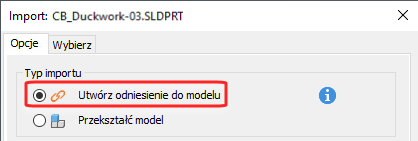
Przekształć model: Powoduje utworzenie nowego pliku programu Inventor, który nie jest połączony z plikiem oryginalnym. Za pomocą tej opcji można modyfikować model w nowym projekcie.
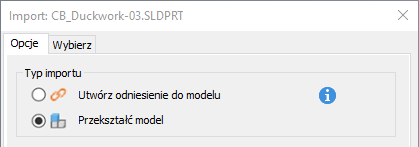
W sekcji Filtry obiektów można określić typ geometrii do zaimportowania. Określa typ geometrii do zaimportowania:
- Bryły: importuje korpusy bryłowe i wodoszczelne skorupy jako niezależne korpusy bryłowe.
- Powierzchnie: importuje korpusy powierzchniowe.
- Siatki: importuje siatki. Dane siatki służą tylko do celów wizualizacji.
- Graficzne informacje na temat produktu i wytwarzania
- Przewody
- Opcja Elementy konstrukcyjne umożliwia importowanie żądanej geometrii konstrukcyjnej.
- Punkty
- LUW odpowiada ustawieniu widoczności, importuje geometrię LUW (osie konstrukcyjne, płaszczyzny i punkt).
Jednostki długości programu Inventor: w polu Jednostki długości programu Inventor określ typ jednostki długości programu Inventor, która zostanie zastosowana do zaimportowanej geometrii i wartości parametrów. Wybrana wartość jednostki powoduje zmianę tylko jednostki długości nowego dokumentu. Jednostkę długości i inne wartości dokumentu można wyświetlić w oknie dialogowym Ustawienia dokumentu na karcie Jednostki.
Poniższe opcje są dostępne tylko wtedy, gdy w przypadku opcji Typ importu wybrano ustawienie Przekształć model. Określ sposób importowania korpusu bryłowego do pliku:
Opcje zespołu:
- Zespół: zachowuje strukturę źródła.
- Część wielobryłowa: importuje zespół jako korpusy bryłowe w pojedynczej części.
- Część złożona: elementy złożone są tworzone na podstawie poziomów, warstw lub grup. Każdy poziom, warstwa lub grupa są tworzone jako poszczególne elementy złożone o tej samej nazwie co poziom, warstwa lub grupa, z której pochodzą. Każdy element bryłowy ma swój własny węzeł przeglądarki będący elementem potomnym węzła głównego.
Opcje części
- Element złożony: zespół jest importowany jako pojedynczy element złożony w środowisku części.
- Pojedyncze: zespół jest importowany jako osobne elementy powierzchniowe w środowisku części.
- Zszyj (tylko w przypadku plików IGES i STEP): zszywa kilka powierzchni o pasujących krawędziach.
- Konstrukcja
Nazwa pliku: jeśli ma to zastosowanie, wprowadź nazwę pliku, aby uniknąć problemów z identycznymi nazwami plików. Określ przedrostek lub przyrostek, który zostanie dodany do nazwy pliku.
Położenie wyjściowe:
Ścieżka źródłowa — plik zostanie umieszczony w położeniu pliku źródłowego.
Ścieżka użytkownika — przejdź do folderu, w którym ma zostać umieszczony plik wyjściowy.
Przestrzeń robocza — plik zostanie umieszczony w położeniu obszaru roboczego.
Zapisz w podfolderze — po wybraniu tej opcji plik jest umieszczany w podfolderze, gdy importowany jest więcej niż jeden typ pliku.
Uwaga: Wybór ścieżki jest zachowywany i jest dostępny do użycia z kolejnymi zadaniami importu, zarówno pojedynczym plikiem, jak i procesem wsadowym.
Aby zaimportować wybrane pliki CATIA, SolidWorks, Pro-E/Creo, NX, Alias, Step, Iges i Rhino, kliknij kartę Wybierz.
Kliknij przycisk OK, aby zaimportować plik.
Importowanie plików programu Fusion
Aby udostępniać dane między aplikacją komputerową Inventor i platformą chmurową Fusion, należy skonfigurować kilka elementów.
Aby uzyskać szczegółowe informacje, zobacz temat Importowanie plików programu Fusion jako odniesienia do modelu AnyCAD.
Importowanie plików programu Alias
W programie Inventor tworzona jest geometria przy użyciu tych samych kolorów co w programie Alias. Jednakże mapy tekstur będące częścią definicji w programie Alias nie są przekształcane do pliku programu Inventor.
Importowanie plików programu CATIA V4 — dodatek
Otwórz i zmień modele utworzone w programie CATIA V4 (wszystkie wersje). Program Autodesk Inventor dokona translacji plików zespołów i części, brył, obiektów wielobryłowych, powierzchni itd. Po zakończeniu importowania dostępne są elementy podstawowe oraz elementy zgodne z geometrią i topologią oryginalnego pliku. Za pomocą poleceń programu Autodesk Inventor dostosuj elementy podstawowe i dodaj nowe elementy do drzewa elementów.
Można importować następujące typy plików programu CATIA V4.
*.model
*.session
*.dlv3
*.exp
Uwaga: Podczas otwierania pliku .exp, program Inventor wyświetla modele, które są zawarte w oknie dialogowym Wybór modelu w programie CATIA V4. Wybierz odpowiedni plik modelu, aby go importować i kliknij przycisk OK.
Jeśli wybierzesz import danych siatki, program Inventor utworzy elementy siatki  oraz pogrupuje je w folderach siatki
oraz pogrupuje je w folderach siatki  w przeglądarce. Elementy siatki służą tylko do celów wizualizacji i nie można ich modyfikować. Można kliknąć prawym przyciskiem myszy elementy lub foldery siatki, aby uzyskać dostęp do menu kontekstowego i zaznaczyć, aby pokazywane były krawędzie siatki, zmienić widoczność i więcej.
w przeglądarce. Elementy siatki służą tylko do celów wizualizacji i nie można ich modyfikować. Można kliknąć prawym przyciskiem myszy elementy lub foldery siatki, aby uzyskać dostęp do menu kontekstowego i zaznaczyć, aby pokazywane były krawędzie siatki, zmienić widoczność i więcej.
Po zmianie pliku można kontynuować pracę i otworzyć go w programie Autodesk Inventor.
Importowanie plików programu CATIA V5
Program Autodesk Inventor dokona translacji plików zespołów i części, brył, obiektów wielobryłowych, powierzchni itd. Po zakończeniu importowania dostępne są elementy podstawowe oraz elementy zgodne z geometrią i topologią oryginalnego pliku. Za pomocą poleceń programu Autodesk Inventor dostosuj elementy podstawowe i dodaj nowe elementy do drzewa elementów.
Można importować następujące typy plików programu CATIA V5.
*.CATPart (część)
*.CATProduct (zespół)
Uwaga: Program Inventor automatycznie konwertuje pliki programu CATIA V4 skojarzone z plikami *.CATProduct.*.cgr
Uwaga: Dane siatki z plików .cgr służą tylko do celów wizualizacji.
Jeśli wybierzesz import danych siatki, program Inventor utworzy elementy siatki  oraz pogrupuje je w folderach siatki
oraz pogrupuje je w folderach siatki  w przeglądarce. Elementy siatki służą tylko do celów wizualizacji i nie można ich modyfikować. Można kliknąć prawym przyciskiem myszy elementy lub foldery siatki, aby uzyskać dostęp do menu kontekstowego i zaznaczyć, aby pokazywane były krawędzie siatki, zmienić widoczność i więcej.
w przeglądarce. Elementy siatki służą tylko do celów wizualizacji i nie można ich modyfikować. Można kliknąć prawym przyciskiem myszy elementy lub foldery siatki, aby uzyskać dostęp do menu kontekstowego i zaznaczyć, aby pokazywane były krawędzie siatki, zmienić widoczność i więcej.
Po zmianie pliku można kontynuować pracę i otworzyć go w programie Autodesk Inventor.
Importowanie plików programu JT
Program Autodesk Inventor dokona translacji plików zespołów i części, brył, obiektów wielobryłowych, powierzchni itd. Po zakończeniu importowania dostępne są elementy podstawowe oraz elementy zgodne z geometrią i topologią oryginalnego pliku. Za pomocą poleceń programu Autodesk Inventor dostosuj elementy podstawowe i dodaj nowe elementy do drzewa elementów.
Importowanie plików programu Pro/ENGINEER i Creo Parametric
Otwórz i zmień modele utworzone w programach Pro/ENGINEER i Creo Parametric. Program Autodesk Inventor dokona translacji plików zespołów i części, brył, obiektów wielobryłowych, powierzchni itd. Po zakończeniu importowania dostępne są elementy podstawowe oraz elementy zgodne z geometrią i topologią oryginalnego pliku. Za pomocą poleceń programu Autodesk Inventor dostosuj elementy podstawowe i dodaj nowe elementy do drzewa elementów.
Importowane mogą być następujące typy plików Pro/ENGINEER:
- .prt (część)
- .asm (zespół)
- *.g (Granite)
- .neu (Neutral)
Importowanie plików programu Parasolid
Otwórz i zmień modele utworzone w programie Parasolid (do wersji 28.0). Program Autodesk Inventor dokona translacji plików zespołów i części, brył, obiektów wielobryłowych, powierzchni itd. Po zakończeniu importowania dostępne są elementy podstawowe oraz elementy zgodne z geometrią i topologią oryginalnego pliku. Za pomocą poleceń programu Autodesk Inventor dostosuj elementy podstawowe i dodaj nowe elementy do drzewa elementów.
Importowane mogą być następujące typy plików Parasolid:
- *.x_t (tekst)
- *.x_b (binaria)
Importowanie plików programu Rhino
Podczas importowania tworzone są podstawowe elementy programu Inventor reprezentujące geometrie i topologie znajdujące się w pliku źródłowym. Można użyć poleceń programu Inventor do dopasowania elementów podstawowych i dodania nowych do drzewa elementów programu. Nie można zmodyfikować oryginalnych definicji elementów podstawowych.
Importowanie plików programu SolidWorks
Otwórz i zmień modele utworzone w programie SolidWorks. Program Autodesk Inventor dokona translacji plików zespołów i części, brył, obiektów wielobryłowych, powierzchni itd. Po zakończeniu importowania dostępne są elementy podstawowe oraz elementy zgodne z geometrią i topologią oryginalnego pliku. Za pomocą poleceń programu Autodesk Inventor dostosuj elementy podstawowe i dodaj nowe elementy do drzewa elementów.
Importowane mogą być następujące typy plików SolidWorks:
- *.prt, *.sldprt (część)
- *.asm, *.sldasm (zespół)
Importowanie plików programu NX
Można otworzyć i zmienić modele utworzone w programie NX (poprzednio UGS NX). Program Autodesk Inventor dokona translacji plików zespołów i części, brył, obiektów wielobryłowych, powierzchni itd. Po zakończeniu importowania dostępne są elementy podstawowe oraz elementy zgodne z geometrią i topologią oryginalnego pliku. Za pomocą poleceń programu Autodesk Inventor dostosuj elementy podstawowe i dodaj nowe elementy do drzewa elementów.
Importowane mogą być następujące typy plików NX:
- *.prt (część)
- *.prt (zespół)
Importowanie plików STEP lub IGES
Jeżeli importowany plik STEP lub IGES zawiera jedną część, to tworzony jest plik części programu Autodesk Inventor. Jeżeli zawiera zespół, to tworzony jest zespół zawierający kilka plików części.
Numery części pliku STEP zostają poddane translacji na pole numeru części na karcie Projekt właściwości iProperties dokumentu części programu Autodesk Inventor.
Zobacz temat Narzędzia do zwiększania produktywności, aby uzyskać więcej informacji na temat polecenia zmiany nazwy węzłów przeglądarki.
Importowanie plików SAT
Można zaimportować plik SAT. Krzywe, powierzchnie i bryły zostają zapisane w pliku programu Autodesk Inventor, przy czym nie są zachowywane połączenia z plikiem oryginalnym.
Jeżeli importowany plik SAT zawiera jedną bryłę, to tworzony jest plik części programu Autodesk Inventor z jedną częścią. Jeżeli zawiera kilka brył, to tworzony jest zespół zawierający kilka plików części.
Importowanie plików SMT
Pliki z rozszerzeniem SMT można importować z programu Autodesk Shape Manager (ASM), który może służyć do wykonywania operacji współdziałania między produktami firmy Autodesk.